如今微软已经陆续的给win7/win8.1系统用户推送最新的win10系统,很多用户也都开始选择安装升级了,不过最近有用户反映说将自己的Win7/win8.1系统升级win10之后出现屏幕一直闪烁的问题,导致无法正常使用,那么要怎么解决这个问题呢?接下来给大家带来具体的解决方法如下。
1、进入win10系统的设置→更新和安全→恢复;
2、找到高级启动,点击“立即重启”;
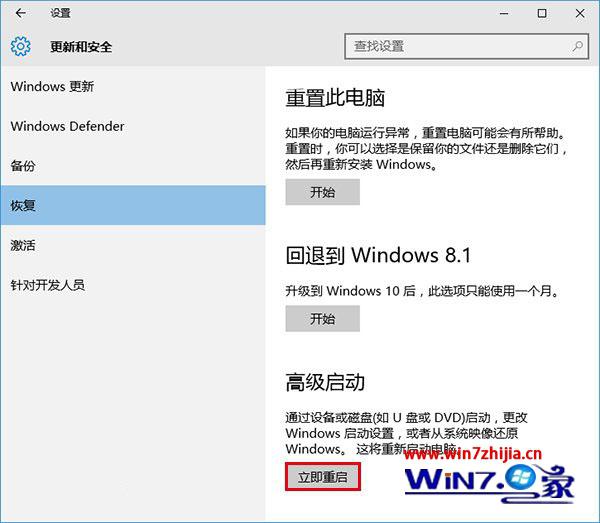
3、重启后,进入第一个选择画面,点击“疑难解答”;
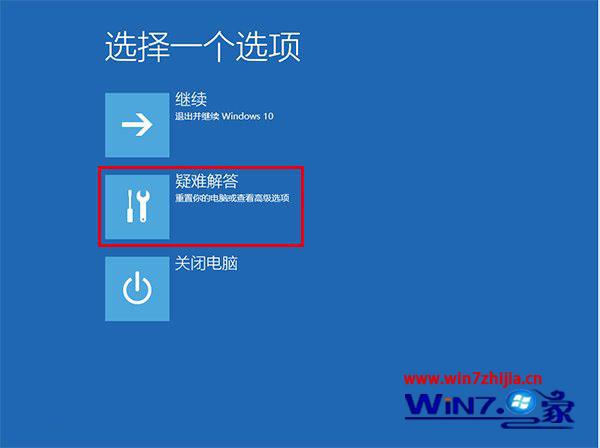
4、然后点击“高级选项”;
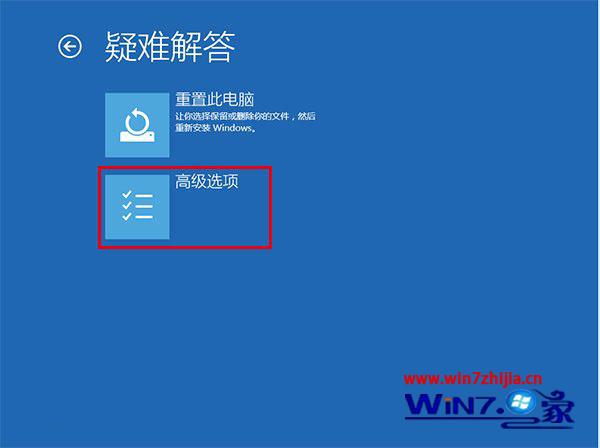
5、在其中选择“启动设置”;
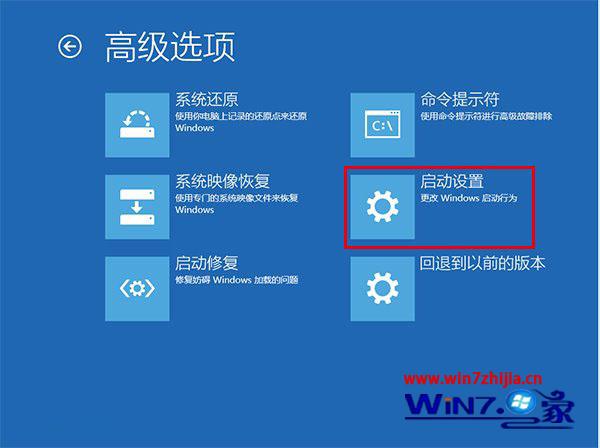
6、这里给出了下次重启后的主要选项,点击“重启”按钮进行;
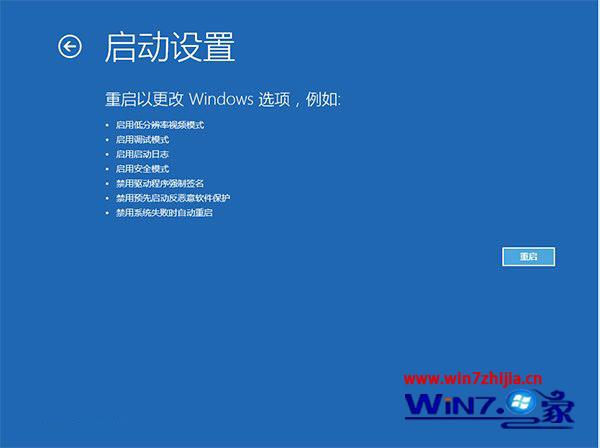
7、重启后停留在选择画面,按键盘“4”或者“F4”键进入安全模式;

8、进入桌面后,在“计算机”图标点击右键,选择“管理”;
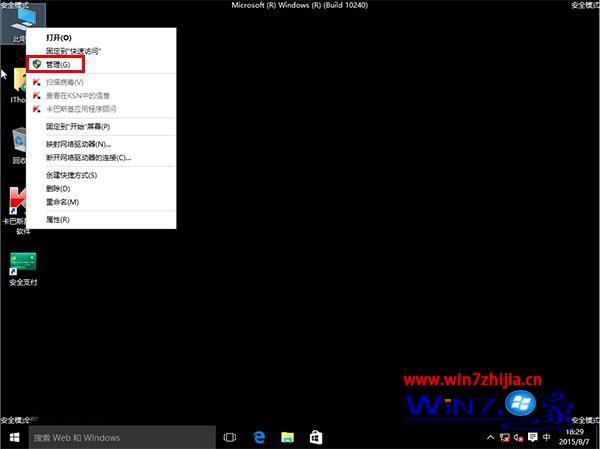
9、在“计算机管理”左边栏找到“服务和应用程序”并展开,点击“服务”;
10、在中间找到 Problem Reports and Solutions Control Panel Support 服务,单击后在左侧点击“停止此服务”;
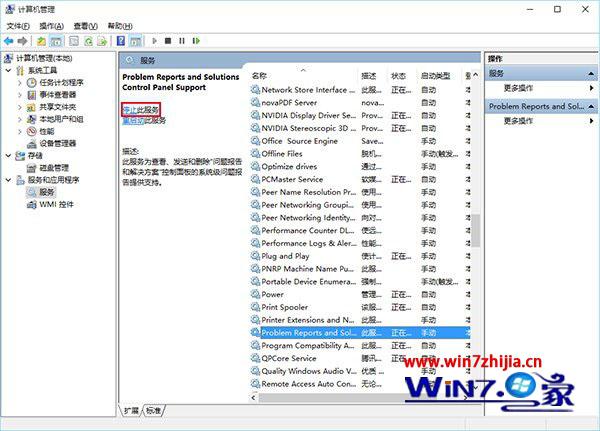
11、再找到 Windows Error Reporting Service,单击后同样在左侧点击“停止此服务”
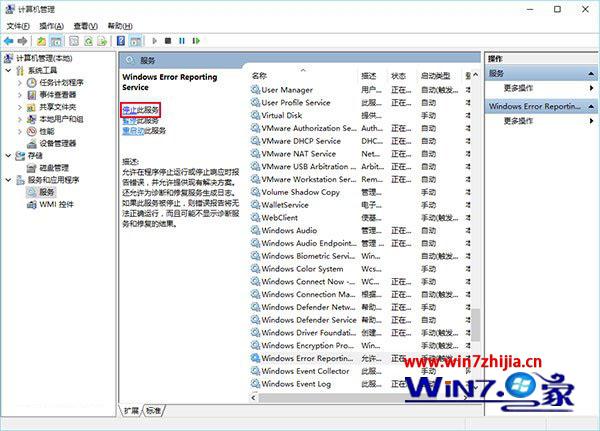
12、两项服务都成功停止后,关闭“计算机管理”,正常重启电脑后问题应该得到解决。
以上就是关于Win7/win8.1系统升级win10后屏幕一直闪烁的详细解决方法,大家可以参照上面的方法进行处理解决,希望帮助到大家,更多精彩内容欢迎继续关注win7之家!